L'hosting di Google Cloud WordPress potrebbe interessarti se sei pronto per spostare il tuo sito nel cloud. Ci sono molti vantaggi nell'utilizzo di questa piattaforma, tra cui una maggiore velocità del sito e costi ridotti. Tuttavia, avviare per la prima volta il tuo sito Web WordPress su Google Cloud può intimidire. È facile farsi intimidire da Google Cloud. Tuttavia, questo non è necessario.
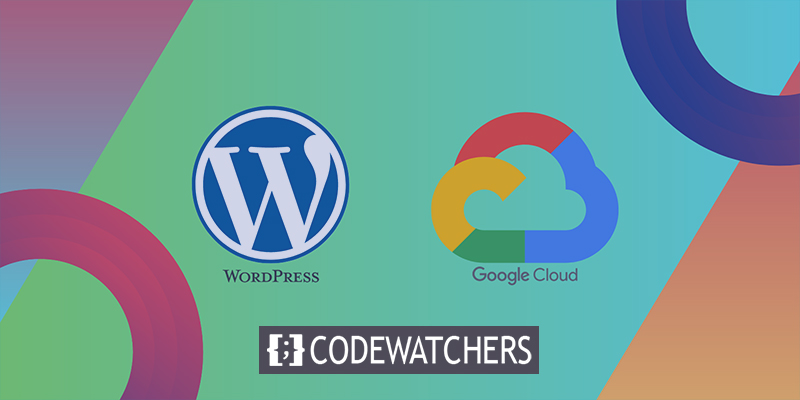
Puoi saperne di più sull'hosting Google Cloud in questa guida. Successivamente, ti mostreremo come configurare WordPress su questo server.
Cosa stiamo aspettando?
Google potrebbe ospitare
L'hosting di Google Cloud è un servizio che viene eseguito su Google Cloud. Un server esterno conterrà tutti i contenuti e i file del tuo blog WordPress. I visitatori del tuo sito riceveranno materiale dal cloud praticamente immediatamente:
Create Amazing Websites
Con il miglior generatore di pagine gratuito Elementor
Parti ora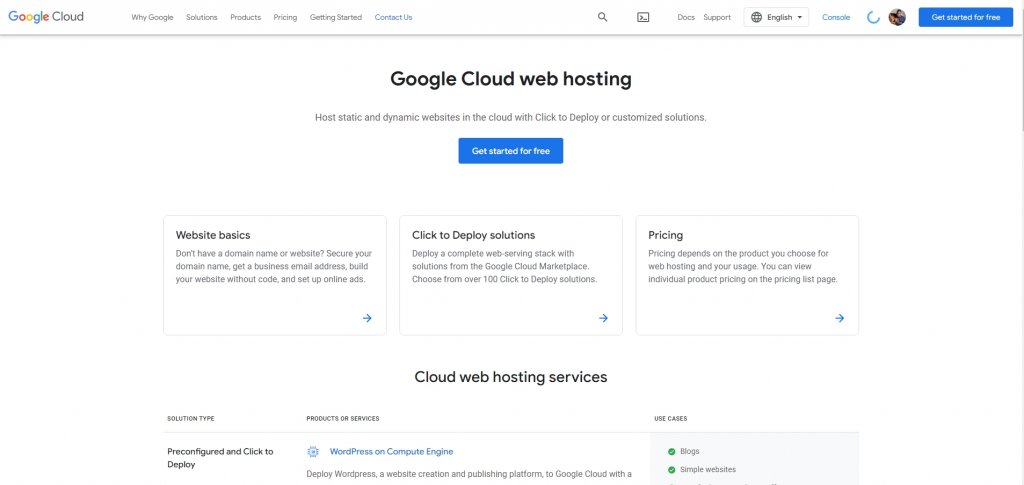
La strategia "pay as you go" è utilizzata dall'hosting WordPress di Google Cloud. Al posto di un abbonamento mensile o annuale, pagherai solo per i materiali e i servizi che utilizzi. Di conseguenza, l'utilizzo dell'hosting di Google può farti risparmiare denaro a lungo termine.
Inoltre, il cloud hosting potrebbe avere un impatto significativo sulle prestazioni del tuo sito web. Per fornire materiale in modo rapido e sicuro, Google offre diversi livelli di servizio di rete. Il tuo sito web sarà sempre disponibile grazie al suo eccezionale tempo di attività e disponibilità.
Ci sono alcune cose che dovresti sapere prima di utilizzare l'hosting Google Cloud piuttosto che un fornitore di servizi più tradizionale. Ci sono anche molte opzioni di personalizzazione nella console di Google Cloud. Ma se sei disposto a dedicare tempo e fatica, puoi creare una soluzione di hosting su misura per le tue esigenze specifiche.
Processo di installazione
Registrati prima per un account Google Cloud. Se sei un nuovo cliente al momento della stesura di questo articolo, riceverai un credito di $ 300 per il tuo hosting. Tuttavia, se non utilizzi questo credito nei primi 90 giorni, non sarà più disponibile.
Un clic Il modo più semplice per far funzionare un sito su Google Cloud è utilizzare WordPress. Google dice che questa è una buona idea se hai un blog o un sito web semplice con traffico medio-basso.
Inizia un nuovo progetto
Quando avvii un nuovo progetto dalla tua console Google Cloud, dovrai sceglierne un nome. Seleziona da … è un menu a discesa nella parte superiore della dashboard. Puoi scegliere Nuovo progetto:
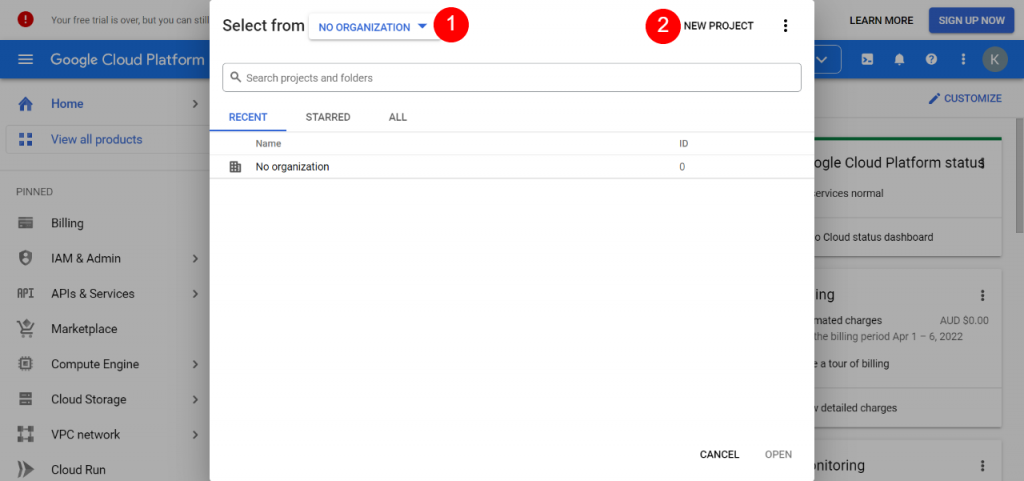
Se inizi un progetto, dovrai dargli un nome, scegliere un gruppo con cui lavorare e scegliere un luogo. È quindi il momento di iniziare a fare le cose:
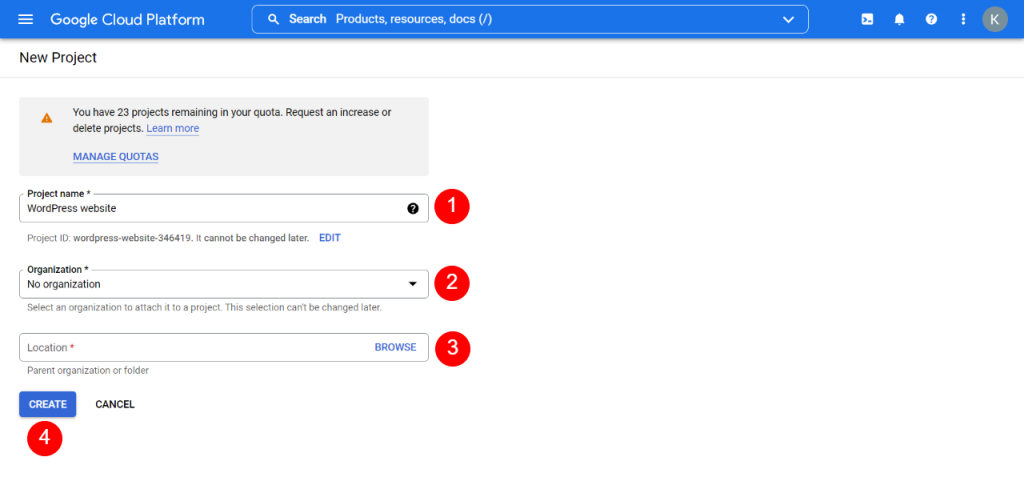
Google Cloud ora avvierà un progetto per il tuo sito WordPress e lo farà. Ogni volta che accedi alla console di Google Cloud, ti porterà direttamente a questo progetto.
Installa WordPress
Quindi, vai al menu di sinistra e fai clic su Marketplace.
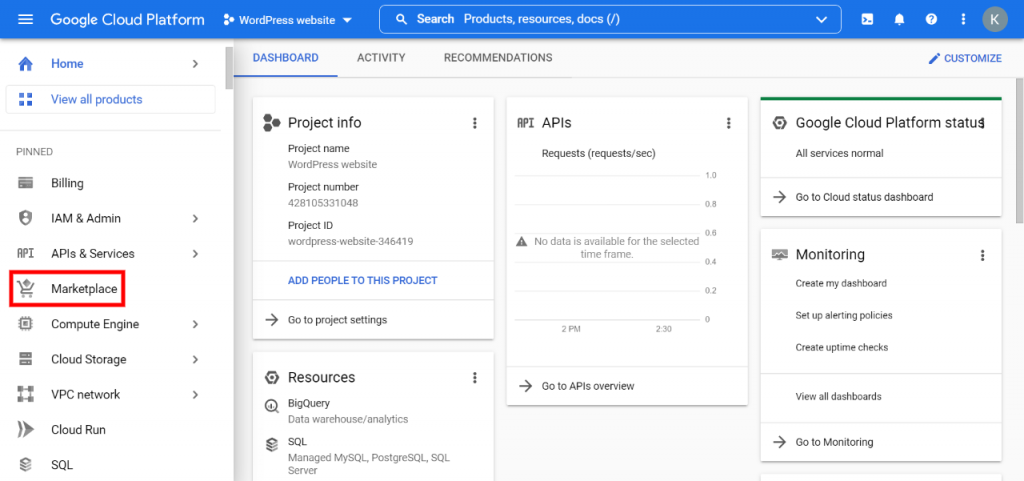
WordPress è nella barra di ricerca. Digita "WordPress" nella barra di ricerca e premi il tasto Invio. Quindi, scegli una delle opzioni dall'elenco che è stato compilato. WordPress è l'opzione più semplice, ma ci sono anche configurazioni multisito e di altro server. Useremo WordPress.
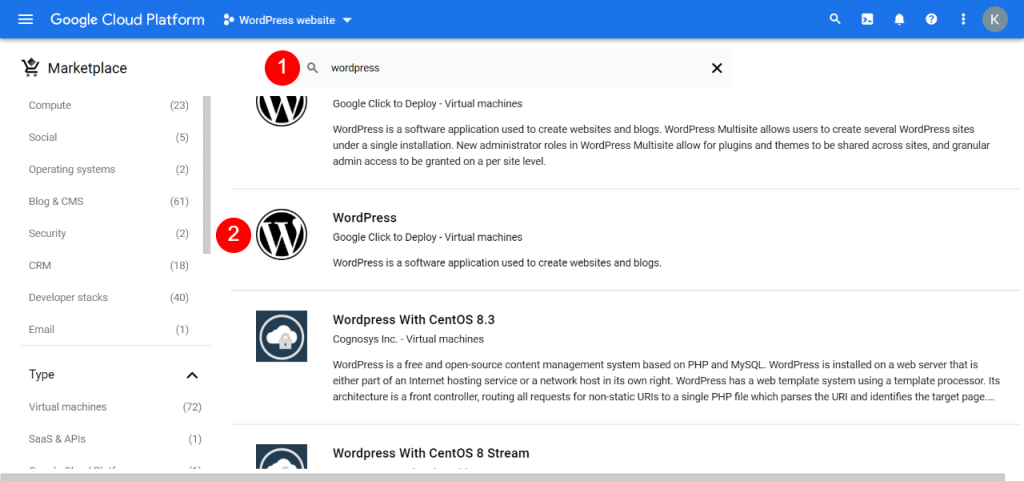
Ora darai una rapida occhiata a questa opzione di installazione. Successivamente, puoi modificare la modalità di configurazione della distribuzione. Premi ora il pulsante "AVVIA":
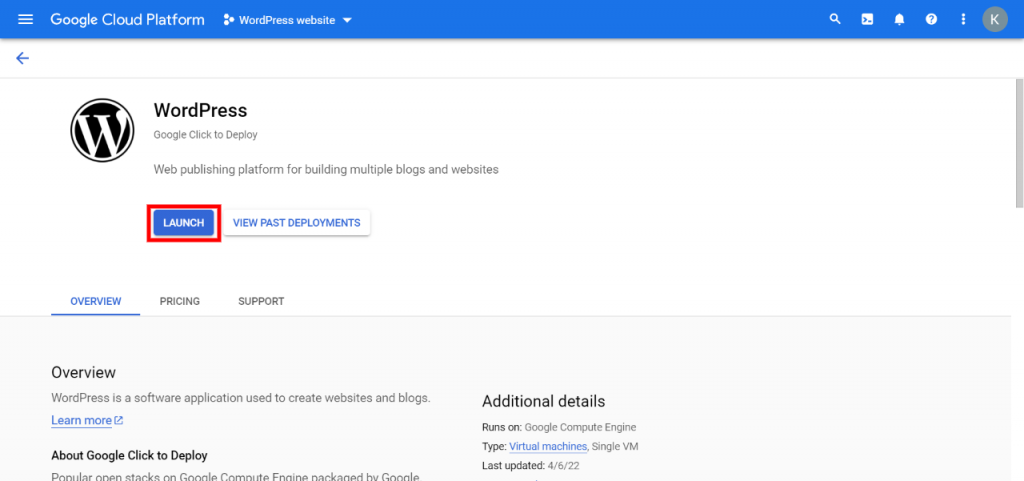
Una volta fatto, Google Cloud sarà in grado di avviare il tuo sito WordPress. Premi il pulsante "Abilita" e attendi un po':
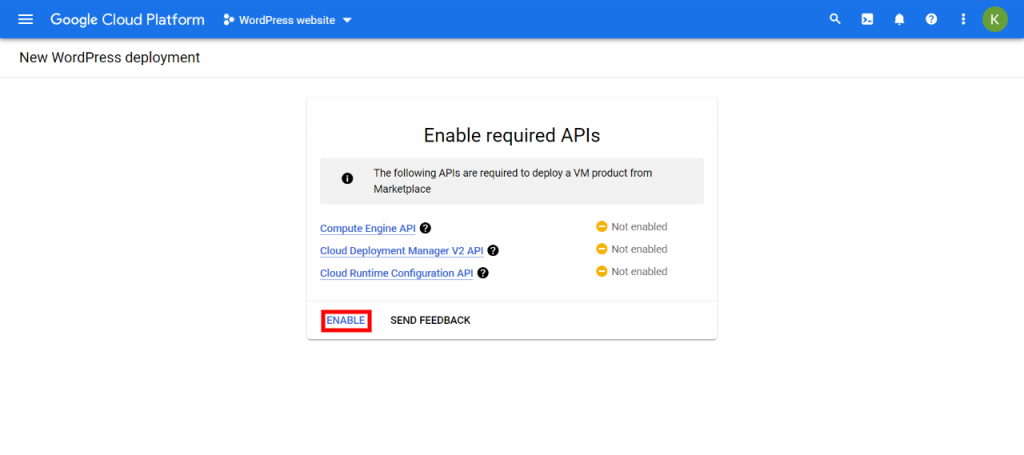
Una volta che le API sono state installate correttamente, sarai in grado di personalizzare la tua distribuzione facendo clic sul collegamento fornito nella schermata di successo.
Personalizza il WordPress
Personalizza l'implementazione dell'hosting Google Cloud nella pagina successiva. Di seguito sono riportati alcuni esempi delle opzioni disponibili: area geografica, serie VM e tipo di macchina.
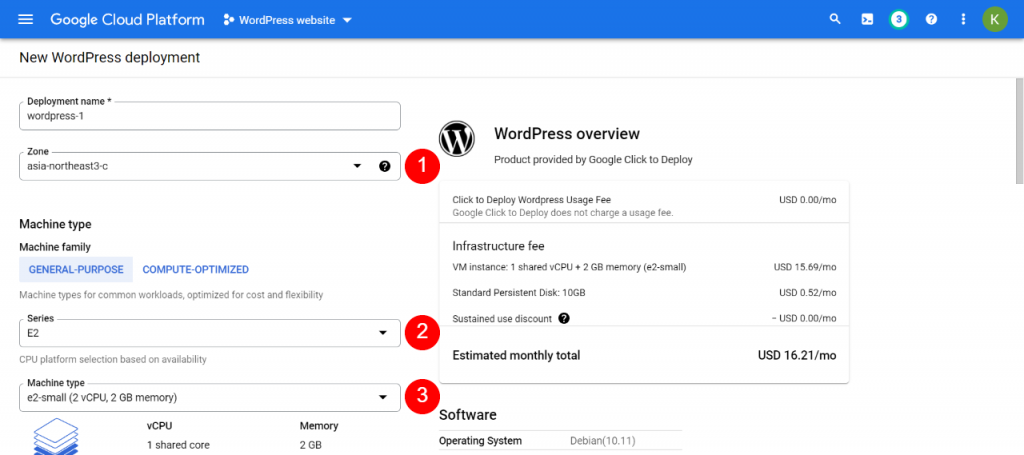
Ti consigliamo di scegliere una posizione il più vicino possibile a te in modo che i tuoi contenuti possano essere serviti rapidamente da Google Cloud. Ti consigliamo di guardare anche diversi modelli e tipi di macchine per determinare quali si adattano al tuo budget. Avere un'architettura server più potente può essere in grado di scalare meglio a un costo inferiore rispetto a un design meno potente.
Il prezzo sul lato destro dello schermo aumenterà e diminuirà man mano che si effettuano le regolazioni. Installa phpMyAdmin e HTTPS abilitato dovrebbe anche essere selezionato più in basso nella pagina. Utilizzando le seguenti opzioni, puoi semplificare la gestione del database assicurandoti comunque che il tuo sito sia protetto tramite HTTPS:
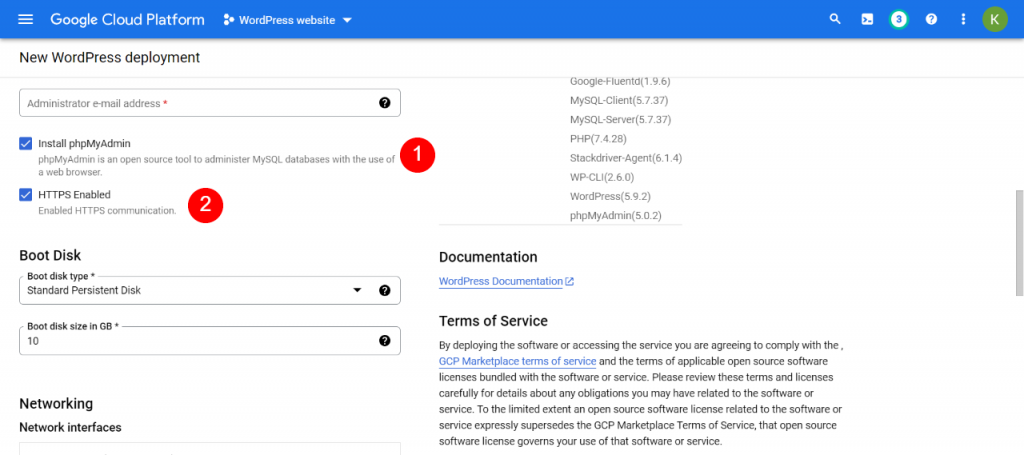
È inoltre possibile modificare il tipo di disco di avvio, il numero di interfacce di rete e le impostazioni del firewall. Una volta effettuate le selezioni, fare clic sul pulsante DISTRIBUISCI per finalizzare il processo.
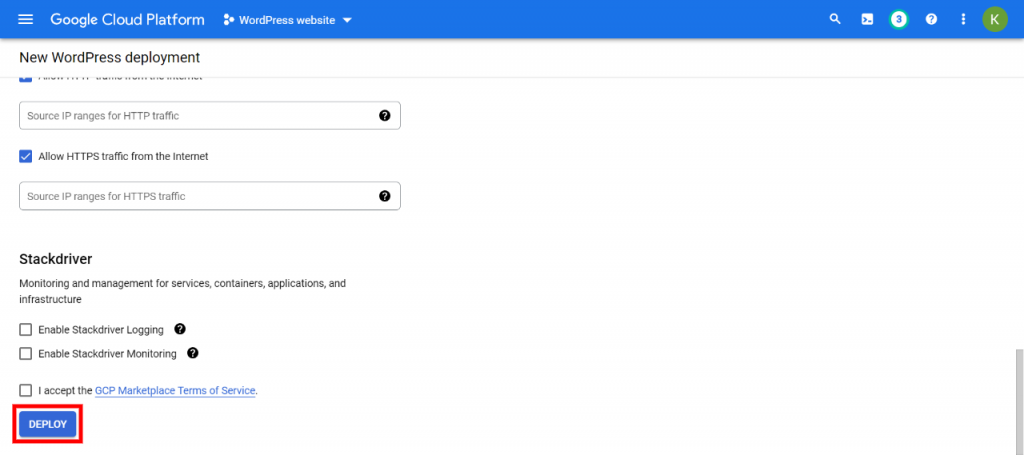
Il tuo sito Web WordPress sarà pronto per essere utilizzato in pochi istanti. Ora puoi accedere ai dati del tuo sito cliccando su ACCEDI AL PANNELLO DI AMMINISTRAZIONE sul lato destro della pagina.
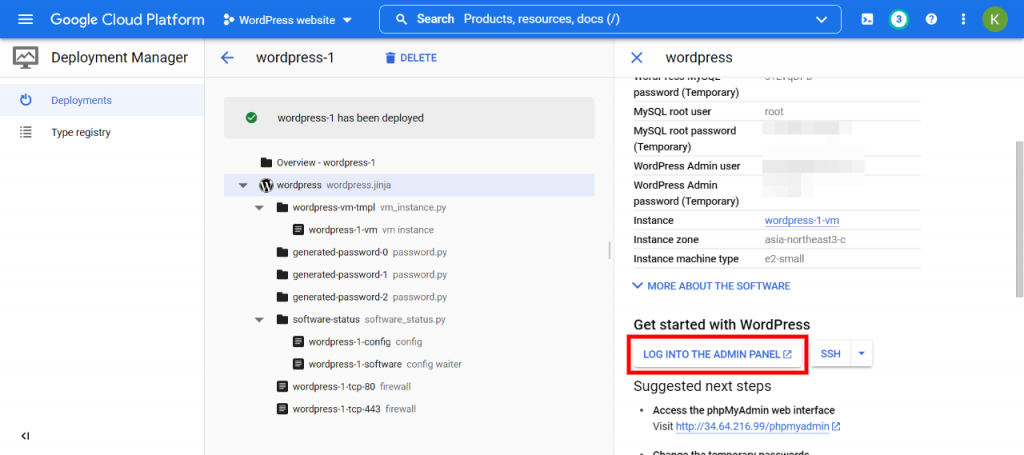
Infine! L'hosting web Google Cloud è stato attivato per il tuo sito WordPress. Aspetta qualche minuto se hai problemi a caricare il pannello di amministrazione. Dovrebbe essere attivo e funzionante in un ragionevole lasso di tempo.
Per altri servizi di Google Cloud Networking, come CDN o LB, puoi iscriverti a questo punto. Utilizzando questi servizi, puoi migliorare ulteriormente le prestazioni e l'esperienza utente del tuo sito WordPress.
Installa WordPress su Google Cloud utilizzando Cloudways
Inoltre, la tua società di hosting può fornire Google Cloud Hosting come opzione tramite il pannello di controllo della società. Alcuni provider, come Cloudways, ti consentono di selezionare i data center in cui desideri ospitare il tuo sito web.
Con la dashboard di Cloudways potrai amministrare il tuo sito e sfruttare l'infrastruttura di Google Cloud:
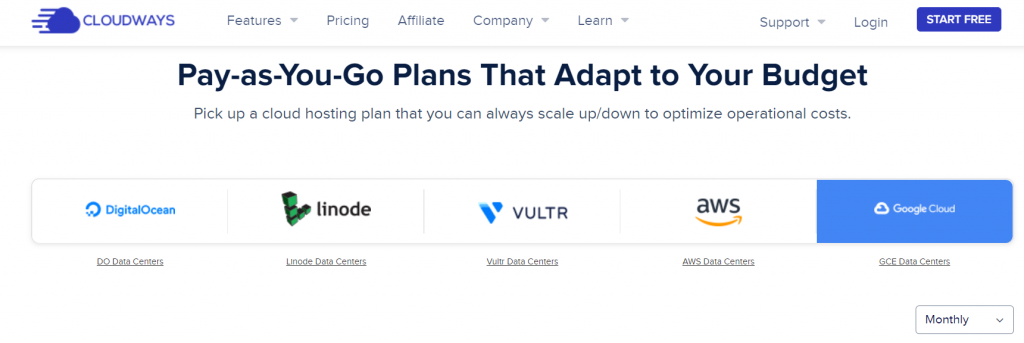
Il prossimo passo è scegliere la tua versione di WordPress e poi Google Cloud Platform dopo esserti registrato a Cloudways.
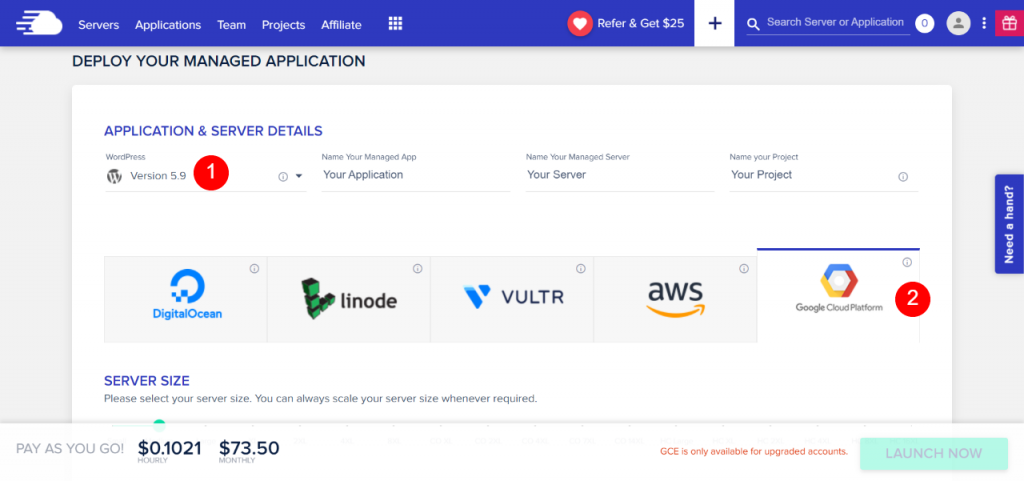
Come abbiamo fatto sopra, ti mostreremo come modificare le dimensioni del tuo server, quanta larghezza di banda ha e quanto spazio ha. È anche possibile scegliere una posizione del server vicino a dove vivi o lavori.
Le persone che si iscrivono al nostro hosting Divi con Cloudways possono utilizzare l'hosting WordPress di Google Cloud creato per Divi .
Avvolgendo
Google Cloud può aiutarti a memorizzare i tuoi dati ed eseguire il tuo sito Web WordPress su un server nel cloud. Gli utenti avranno un'esperienza migliore sul tuo sito se utilizzi questa piattaforma. Anche l'hosting di Google Cloud è molto flessibile, quindi puoi scegliere le specifiche del server virtuale, la posizione del data center o il software che esegue tutto dietro le quinte.





